Auftragsinfo auf der Startseite
In diesem Kapitel werden die auf der Startseite angezeigten Auftragsüberwachungsdaten beschrieben. Die Startseite hat die folgenden zwei Bereiche: Statistik (Advanced Edition), Laufende Aufträge und Aktive Timer (siehe unten).
Statistik (Advanced Edition)
Im Bereich Statistik der Startseite werden die in den letzten 14 Tagen, 24 Stunden und 60 Minuten ausgeführten Aufträge angezeigt. Jedes der Diagramme enthält gemäß der Auftragsausführung farbige Balken: Erfolg, Fehler und unterbrochen. Wenn Sie den Mauszeiger über einen bestimmten Balken in einem Diagramm platzieren, erscheint ein Tooltip mit genauen Informationen zum entsprechenden Zeitraum. So zeigt etwa der Tooltip im Diagramm unten an, dass eine Auftragsinstanz erfolgreich ausgeführt und eine Auftragsinstanz am 27. Jänner um 00:00 h unterbrochen wurde.
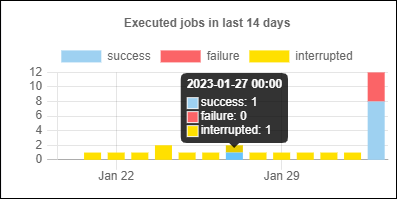
Um mehr über eine bestimmte Information in einem Diagramm zu erfahren, doppelklicken Sie in einem der Diagramme auf den gewünschten Balken. Daraufhin wird die Log-Seite angezeigt, wobei das Log bereits nach der angegebenen Minute, Stunde oder dem gewünschten Tag vorgefiltert wurde. Es kann zu geringfügigen Unterschieden zwischen den in den Diagrammen angezeigten Statistiken und den genauen Log-Details im Log kommen. Über den Link Weitere Statistiken anzeigen unterhalb des ersten Diagramms gelangen Sie zu einer eigenen Seite mit einer detaillierteren Statistik.
Laufende Aufträge
Im Abschnitt Laufende Aufträge werden bis zu 10 derzeit laufende Aufträge angezeigt (siehe Abbildung unten).

Der Bereich Laufende Aufträge enthält die folgenden Spalten:
•Instanz-ID: Jede Auftragsinstanz bekommt bei ihrem Start eine eindeutige ID zugewiesen, Anhand der Instanz-ID können Sie den Ausführungsstatus der einzelnen Auftragsinstanzen später über die Seite Log überprüfen. Sie können auf die Instanz-ID in der Tabelle klicken, um zur Log-Seite zu gelangen, wo Sie die Einzelheiten zur ausgewählten Auftragsinstanz sehen. Wenn Sie die Instanz-ID des Auftrags in einem Auftrag verwenden möchten (z.B. um eindeutige Dateinamen zu erstellen), können Sie dies mit Hilfe der instance-id-Ausdrucksfunktion tun.
•Auftrag: In dieser Spalte wird der Pfad, unter dem Sie die Konfiguration dieser Auftragsinstanz sehen, angezeigt.
•Aktivierungszeitpunkt: Gibt das Datum und die Uhrzeit des letzten Starts der Auftragsinstanz an.
•Letzte Aktion: Datum und Uhrzeit des letzten Ausführungsstatus.
•Status: Der Auftragsstatus zum Zeitpunkt der letzten Aktualisierung der Seite. Informationen zu allen Auftragsinstanzzuständen finden Sie unter Auftragsstatus.
Abbrechen von Aufträgen
Sie können jeden laufenden Auftrag abbrechen, vorausgesetzt Ihr Benutzerkonto (oder eine der Rollen, deren Mitglied es ist) haben das Recht Jeden Auftrag abbrechen. Wenn Sie noch in Ausführung befindliche Aufträge abbrechen, können Daten beschädigt werden. Daher sollten Sie dies nur in Ausnahmefällen tun. So brechen Sie einen laufenden Auftrag ab:
1.Klicken Sie auf Startseite. Alle derzeit ausgeführten Aufträge werden im Seitenabschnitt Laufende Aufträge angezeigt.
2.Klicken Sie auf Auftrag beenden. FlowForce Server fordert Sie auf, die Aktion zu bestätigen. Klicken Sie auf OK.
Je nach Auftragsart kann das Beenden des Auftrags mehrere Minuten dauern. Während dieser Zeit ändert sich der Auftragsstatus in Vorgang wird abgebrochen oder Abbrechen nach Schritt N. Wenn die Auftragsinstanz abgebrochen wurde, ändert sich der Auftragsstatus in Abgebrochen oder Abgebrochen nach Schritt N. Wenn die Auftragsinstanz aus irgendeinem Grund nicht normal abgebrochen werden konnte, klicken Sie auf Beenden des Auftrags erzwingen.
Alle Aufträge
Wenn Sie im Bereich Laufende Aufträge auf Alle Aufträge anzeigen klicken, wird eine neue Seite namens Zuletzt und derzeit ausgeführte Aufträge geöffnet (siehe Abbildung unten). In der Tabelle auf dieser Seite werden alle derzeit ausgeführten und kürzlich beendeten Aufträge, einschließlich fehlgeschlagener Aufträge angezeigt. Solche Aufträge werden nur für kurze Zeit (ca. 1-2 Minuten) nach Beendung der Ausführung angezeigt. Auf der Seite Log können Sie jederzeit den vollständigen Verlauf der einzelnen Auftragsinstanzen überprüfen, siehe Log. Die Tabelle Zuletzt und derzeit ausgeführte Aufträge wird nicht automatisch aktualisiert. Um den aktuellen Status aller Aufträge zu sehen, klicken Sie auf die Schaltfläche ![]() (Tabelle neu laden).
(Tabelle neu laden).

Wenn mehrere FlowForce Server-Instanzen als Cluster ausgeführt werden, enthält die Tabelle zusätzliche Informationen über die Cluster-Mitglieder, auf denen die einzelnen Auftragsinstanzen ausgeführt werden (Advanced Edition). Nähere Informationen dazu finden Sie unter Überwachen von Mitgliedern eines Clusters.
Zuletzte beendete Aufträge
Um zuletzt beendete Aufträge zu sehen, klicken Sie im Abschnitt Laufende Aufträge auf zuletzt beendet (siehe Abbildung unten). Aufträge werden 90 Sekunden lang in dieser Liste angezeigt.
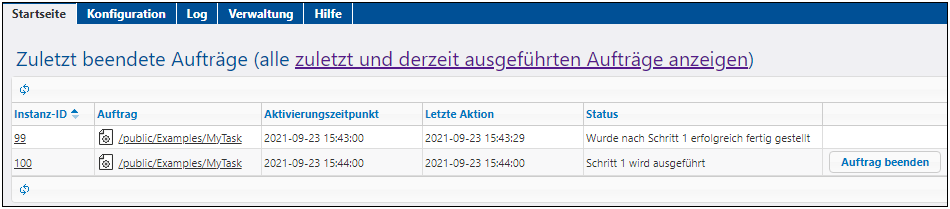
Startende Aufträge
Um zu sehen, welche Aufträge demnächst gestartet werden, klicken Sie auf startende.
Laufende Aufträge
Um zu sehen, welche Aufträge derzeit ausgeführt werden, klicken Sie auf laufende.
Aktive Timer
Im Abschnitt Aktive Timer der Seite (siehe Abbildung unten) werden bis zu 10 der über Timer ausgeführten Aufträge angezeigt.
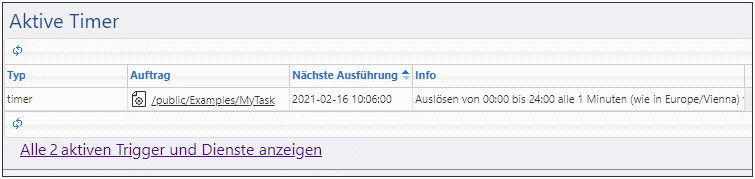
Anzeigen aktiver Trigger und Dienste
Um eine vollständige Liste der aktiven Trigger und Dienste anzuzeigen, klicken Sie auf Alle aktiven Trigger und Dienste anzeigen (siehe Abbildung oben). Dadurch gelangen Sie zur Seite Aktive Trigger und Dienste, auf der eine Tabelle mit den folgenden Spalten angezeigt wird:
•Typ: Gibt den Typ des Triggers an. Der Watch-Trigger bezieht sich auf einen Dateisystem-Trigger oder einen HTTP-Trigger. Die Spalte Info enthält zusätzliche Details zum Auftrag (siehe Details unten).
•Auftrag: Definiert den Pfad zum Auftrag, zu dem der Trigger oder der Dienst definiert wurde. Klicken Sie auf den Link, um die Konfigurationsseite des Auftrags zu öffnen.
•Nächste Ausführung: Bezieht sich nur auf Watch-Trigger. In dieser Spalte wird angegeben, wann der Trigger als nächstes ausgeführt wird.
•Info: Liefert zusätzliche Informationen zu Aufträgen, die als Webservices ausgeführt werden. Bei Überwachungs-Trigger und Timer enthält diese Spalte eine Zusammenfassung der aktuellen Konfiguration des Triggers.
•Dienst-URL: Definiert die URL, unter der der Webservice aufgerufen werden kann. Dies gilt nur für Aufträge, die als Webservices ausgeführt werden.
Zusätzliche Informationen zu Datei-Triggern
Auf der Seite Aktive Trigger und Dienste gibt es in der Spalte Info eventuell zusätzliche Informationen zu Datei-Triggern, wie in der Abbildung unten gezeigt (rotes Rechteck).
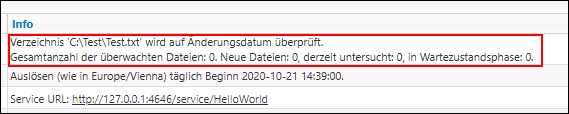
Die zusätzlichen Informationen zu aktiven Triggern können die folgenden Meldungen enthalten:
•Gesamtanzahl der überwachten Dateien gibt an, wie viele Dateien bei der letzten Überprüfung im Verzeichnis gefunden wurden.
•Neue Dateien gibt an, wie viele Dateien die vor der letzten Überprüfung noch nicht vorhanden waren und noch nicht überprüft wurden.
•Derzeit untersucht gibt an, wie viele Dateien überprüft werden. Zuerst werden neue Dateien überprüft. Anschließend werden alte (bereits bekannte) Dateien überprüft.
•In Wartezustandsphase gibt an, wie viele Dateien überprüft wurden und als geändert erkannt wurden, sich aber noch im Wartezustand befinden (die Wartezustandsphase wurde als nicht Null definiert).
Wenn bei einem Trigger ein Fehler gefunden wird, wird dieser Fehler eventuell in einer dritten Zeile rot angezeigt (z.B. Fehler: Pfad muss absolut sein). Trigger mit einem Fehler stehen in einer Zeile mit rotem Hintergrund.
Die Tabelle Aktive Trigger und Dienste wird nicht automatisch aktualisiert. Klicken Sie auf die Schaltfläche  (Tabelle neu laden), um die Seite zu aktualisieren.
(Tabelle neu laden), um die Seite zu aktualisieren.